 SketchUp Make è un software di modellazione 3D, sviluppato per le fasi progettuali del disegno. Pensiamo a SketchUp come alla matita del disegno digitale. Questo software offre una serie di strumenti che combinano semplicità e solidità, semplificando e ottimizzando il disegno 3D sul tuo computer.
SketchUp Make è un software di modellazione 3D, sviluppato per le fasi progettuali del disegno. Pensiamo a SketchUp come alla matita del disegno digitale. Questo software offre una serie di strumenti che combinano semplicità e solidità, semplificando e ottimizzando il disegno 3D sul tuo computer.
Il programma SketchUp Make ex Google SketchUp, è in versione PRO per 30 giorni, scaduto il termine alcune funzioni vengono disattivate ma si può continuare ad utilizzare il programma per il disegno.
Qui abbiamo un video per vedere come funziona il programma.
Installazione
Lanciamo il programma e nella prima finestra clicchiamo su Avanti
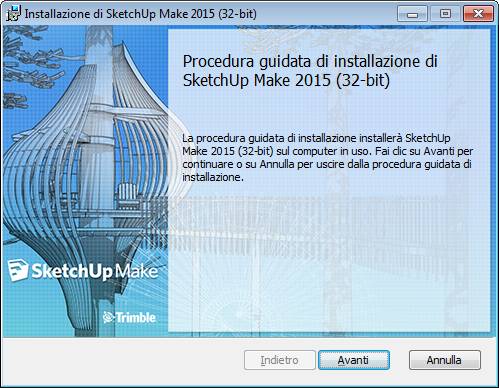
accettiamo la licenza e clicchiamo su Avanti
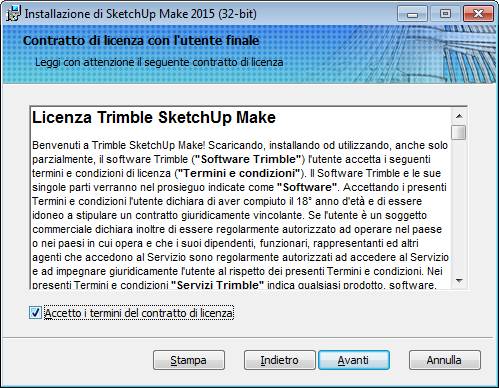
clicchiamo su Avanti
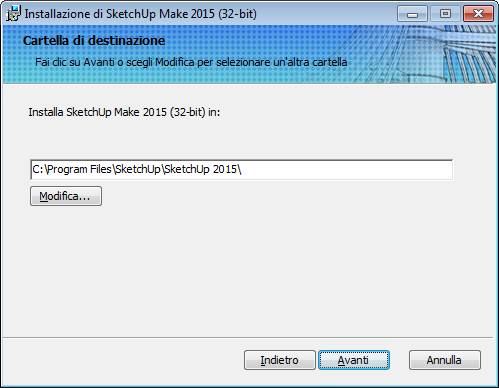
clicchiamo su Installa
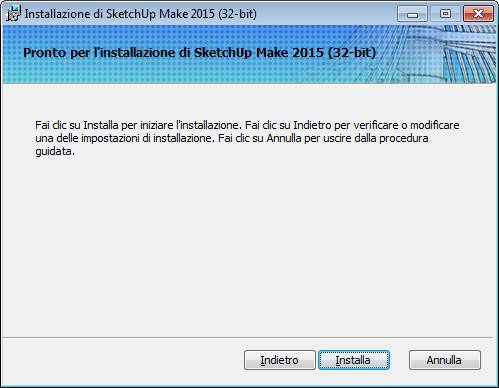
clicchiamo su Fine
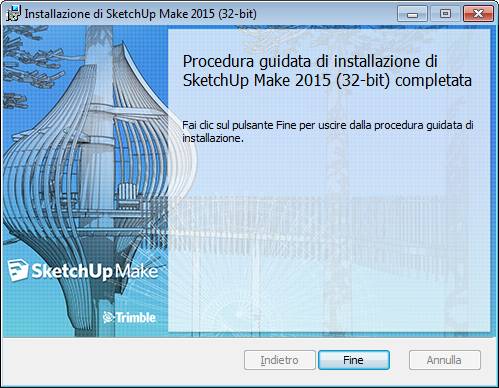
Descrizione
Lanciamo il programma dall'icona sul desktop, comparirà una schermata iniziale per leggere le guide o scegliere i template
La prima volta clicchiamo in alto su Scegli template o in basso su Inizia ad utilizzare SketchUp
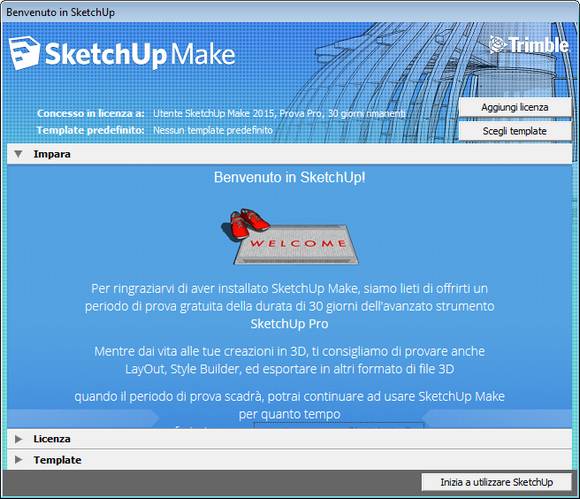
se cliccate in basso compare questo avviso, la prima volta che si utilizza il programma bisogna scegliere un template
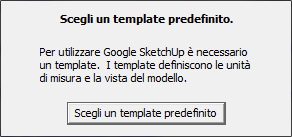
I template sono delle impostazioni sul tipo di disegno che dobbiamo realizzare e il tipo di misurazioni in Piedi e pollici per le misure inglesi o Metri per le misure Italiane
selezioniamo quello predefinito e clicchiamo su Inizia ad utilizzare SketchUp
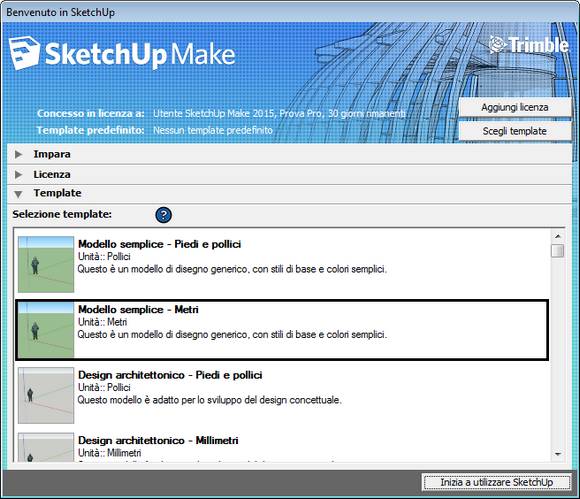
insieme al programma compare un riquadro di insegnamento
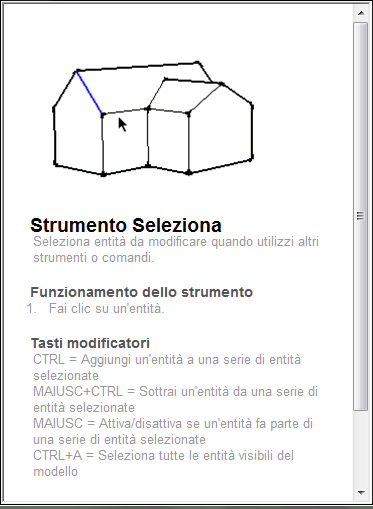
questa e la schermata del programma, a prima vista piuttosto semplice per un programma di modellazione 3D, ma le funzioni speciali si aprono in apposite finestre secondarie
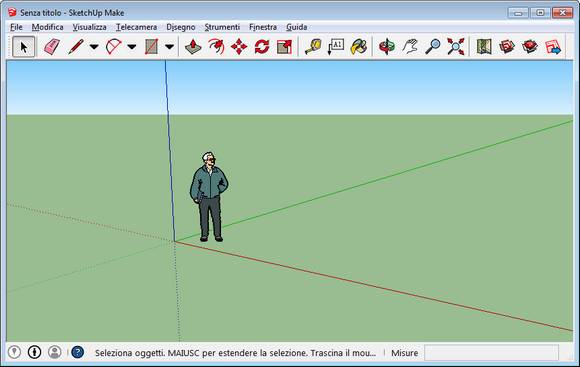
prima di iniziare un esempio dico subito che non ho studiato il manuale ne mai usato prima di questa prova, provo a disegnare un rettangolo, clicco sullo strumento rettangolo
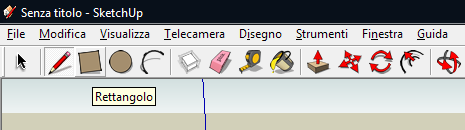
posiziono il mouse sul foglio e tiro una riga
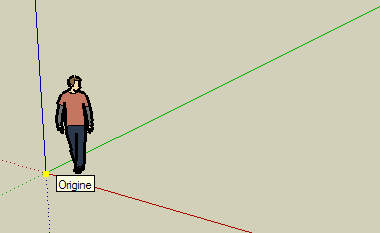
quindi lascio il pulsante del mouse e si forma il rettangolo
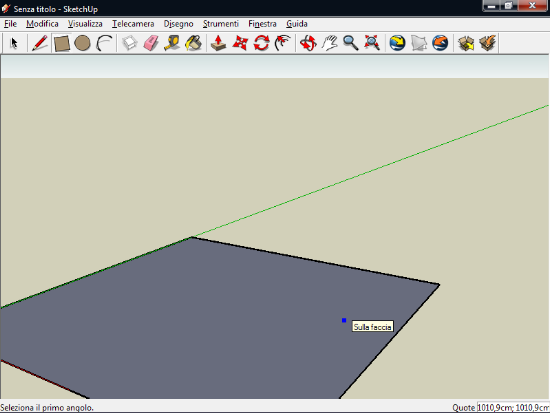
questo pulsante serve per rendere il riquadro un oggetto in tre dimensioni
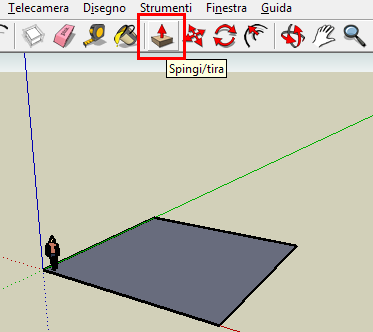
lo posiziono sul rettangolo e sposto il mouse verso l'alto, ecco realizzato un cubo
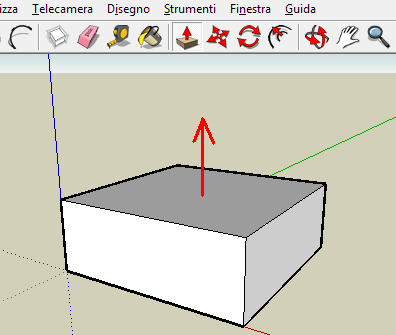
strumento riempi fa aprire una finestra di funzioni speciali come dicevo all'inizio
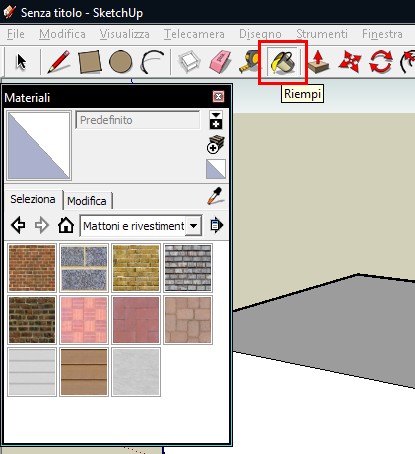
scelgo un colore di riempimento e lo applico alla facciata del cubo, secondo voi quel marrone sembra un muro?
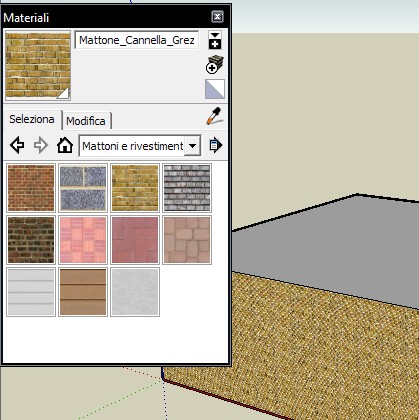
certo che lo è se ingrandiamo la figura con la rotellina del mouse
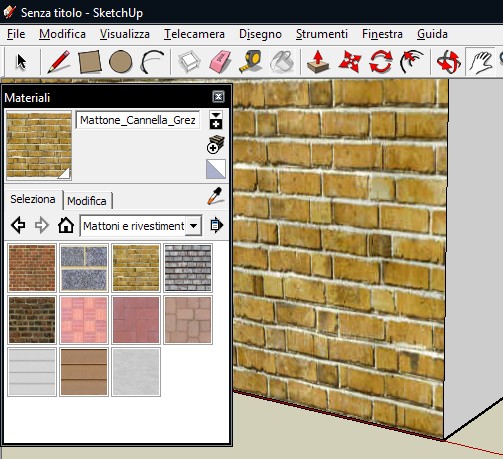
applico il riempimento anche alla seconda facciata tanto per dare un'idea delle possibilità e mi fermo qui
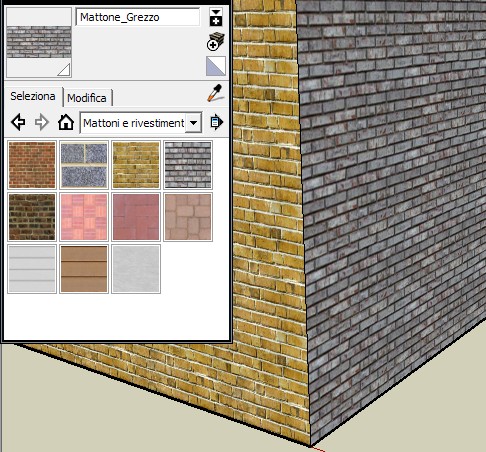
In conclusione un ottimo programma CAD 3D in prova per 30 giorni con tutte le funzioni della versione PRO.